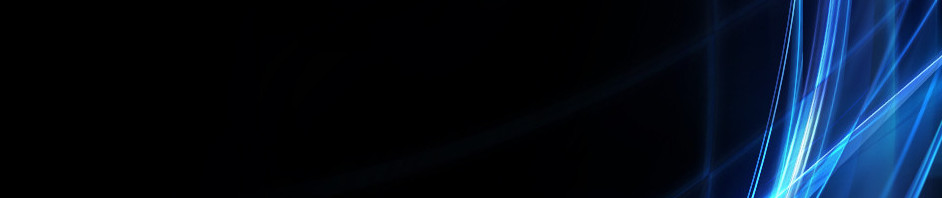MENARA OS Kelas B
Menara OS
Menara OS adalah sebuah sistem operasi yang saya buat untuk semua para seniman, terutama di bidang musik dan menggambar. Menara OS ini saya buat berbasis Kubuntu 13.10. Menara OS ini bertujuan untuk semua para seniman terutama di bindang musik dan menggambar agar mereka bisa mengembangkan bakatnya dan ada jembatan buat mereka.
Menara OS berisi software – software yang mendukung bagi para seniman. Salah satu contohnya dari software di dalamnya yaitu Mixxx. Mixxx adalah software yang lebih mirip virtual DJ di sistem operasi windows. Software Mixx berfungsi sebagai jembatan bagi kita untuk bisa belajar menjadi seorang Disk Jocky atau DJ.
Inilah tampilan dari software Mixxx :
inilah tampilannya
Sekian dan terima kasih !
PERTEMUAN 11
Linux adalah sebuah system operasi yang dikembangkan dengan berbasis Unix-sys dan Linux dikembangkan pertama kali oleh Linux Trovalds dimana nama os tersebut diambil dari nama depannya sendiri. Ada 3 variasi kernel yang jadi pendahulu yaitu Redhat, Debian, dan Slackware. Dan pada saat ini sudah tercatat banyak turunan-turunan dari Redhat, Debian, dan Slackware yang dapat juga diakses denganaman.
Pada penjelasan itu juga sempat dibahas tentang distro linux “ Redhat “, dimana Redhat sudah tidak sebagai open source lagi, tapi dia sudah di lisensikan ,artinya Redhat fungsi kepemilikannya seperti windows ,yaitu berbayar. Tetapi turunannya dari Redhat masih open source, seperti fedora.Dan pada ubuntu terdapat perintah untuk memperbarui distro kernel tersebut, contohnya seperti APT-GET update.Ada juga perintah YUM, perintah YUM ini fungsinya sama seperti APT.Mungkin hanya ini yang bisa saya paparkan,.
Pengertian Repository
Kumpulan dari berbagai macam aplikasi yang berasal di internet, dikumpulkan menjadi satu, dikemas pada media DVD (contohnya) termasuk didalamnya software aplikasi, games, multimedia, internet, office, themes.Dengan file repository, Anda dapat melakukan instalasi program apa saja yang terdapat dalam repository Ubuntu tanpa perlu terhubung dengan Internet. Saat ini repository Ubuntu bisa di-download dan dimasukkan ke DVD sehingga dapat didistribusikan dengan mudah.
Distribusi GNU/Linux itu terdapat 2 macam model distribusi packages, yaitu :1. Binary Packages, model ini dibuat untuk tujuan penggunaan secara umum, maksudnya penggunaan secara umum disini adalah agar dapat dijalankan di semua tipe dan arsitektur komputer. Biasanya distribusi ini juga tidak menggunakan opsi-opsi khusus yang terdapat di salah satu tipe atau arsitektur komputer tertentu. Sedangkan yang bisa dikategorikan dengan Binary Packages ini adalah semua packages yang ber-ekstensi *.deb, *.rpm, *.tgz dan *.txz, jadi jika menginstall sebuah aplikasi menggunakan repository maka itu berarti kita menginstall dari Binary Packages yang memang sudah disediakan untuk kebutuhan komputer kita.2. Source Packages, seperti pada namanya distribusi ini menyertakan file source code asli dari aplikasi-nya. Biasanya pihak pengembang pasti menyertakan atau menyediakan distribusi model ini untuk di download. Sedangkan untuk end-user, bisa menggunakan source code ini jika para pengembang tidak menyertakan Binary Packages untuk distribusi GNU/Linux yang digunakan .
STRUKTUR DIREKTORI
Pada kesempatan kali ini, akan tentang pohon direktori pada sistem operasi linux
1. pertama kita buka terminal dengan cara ctrl+alt+t, lalu kita buat direktori baru dengan nama root (mkdir root lalu enter).
2. selanjutnya kita buat direktori didalam root dengan mkdir nama direktori lalu enter. Untuk nengeceknya kita masukan perintah ls lalu enter.
3. masuk pada direktori boot, lalu buat file dengan perintah touch (vmlinuz lalu enter) . Masukkan perintah ls .
4. selanjutnya kita keluardari direktori boot(cd ..). lalu masuk pada direktori dev dan buat file dengan perintah touch (hda, sta,st0) lalu enter. Mengeceknya dengan perintah ls lalu enter.
5. selanjutnya kita keluar dari direktori dev (cd ..), lalu masuk pada direktori home (cd home) lalu enter. Kemudian buat direktori dengan perintah mkdir nama direktori (linux tux yxz) lalu enter. Kemudian cek dengan perintah ls.
6. kemudian kita keluar dari home (cd ..), lau masuk pada direktori lb (cd lb) enter. Lalu kita buat fila dengan perintah touch (ld.so) lalu enter. Cek dengan perintah ls lalu enter.
7. kemudian kita keluar dari lb (cd ..), lalu masuk pada direktori opt (cd opt) enter. Lalu buat direktori dengan perintah mkdir nama (gnome kde) lalu enter. Cek dengan perintah ls lalu enter.
8. kemudian kita leluar dari opt (cd ..), lalu masuk pada direktori usr (cd usr) lalu enter. Lalu buat direktori dengan perintah mkdir nama file (XIIR6, bin, etc, lib, local, sbin, share) lalu enter. Cek dengan perintah ls.
9. kemudian kita keluar dari usr(cd ..), lalu masuk pada direktori srv (cd srv) lalu enter. Lalu buat direktori dengan perintah mkdir nama folder (ftp dan www) lalu enter. Cek dengan perintah ls.
10. kemudian kita keluar dari direktori srv(cd ..) lalu kita masuk pada direktori home lalu masuk lagi pada xyz (cd home/xyz) lalu enter. Kemudian kita nuat direktori dengan perintak mkdir nama folder (bun, mail) lalu enter. Cek dengan perintah ls.
11. kemudian kita keluar dari direktori xyz dan home (cd ../..) lalu enter. Lalu kita masuk direktori home lalu tux (cd home/tux) lalu enter. Kemudian kita buat file dengan perintah touch nama file (test.c) lalu enter. Untuk mengeceknya kita menggunakan perintah ls.
12. kemudian kita keluar dari direktori tux, lalu keluar lagi dari home (cd ../..) lalu enter. Lalu kita masuk pada direktori usr, dan masuk lagi pada direktori XIIR6 dengan perintah cd usr/XIIR6lalu enter. Kemudian kita buat folder dengan perintah mkdir (bin lib man) lalu enter. Cek dengan perintah ls.
13. kemudian kita keluar dari tux, dan home dengan perintah cd../.. lalu enter. Lalu kta masuk pada direktori usr lalu masuk bin dengan perintah cd usr/bin lalu enter. Lalu buat file dengan perintah touch nama file (f2c) lalu enter. Cek dengan ls.
14. kemudian kita keluar dari direktori bin, lalu keluar lagi dari usr (cd ../..) lalu enter. Lalu kta masuk pada direktori usr lalu masuk local dengan perintah cd usr/local lalu enter. Lalu buat direktori dengan perintah mkdir nama file (bin, lib, man) lalu enter. Lau cek dengan perintah ls.
15. kemudian kita keluar dari direktori local, lalu keluar lagi dari usr (cd ../..) lalu enter. Lalu kta masuk pada direktori usr lalu masuk share dengan perintah cd usr/share lalu enter. Lalu kita buat folder dengan perinyah mkdir nama folder (doc dan man) lalu enter. Cek dengan perintah ls.
16. kemudian kita keluar dari direktori share, lalu keluar lagi dari usr (cd ../..) lalu enter. Lalu kta masuk pada direktori usr lalu masuk XIIR6 lalu masuk lagi pada direktori bin dengan perintah cd usr/XIIR6/bin lalu enter. Lalu kita buat file dengan perintah touch nama file (xdem, xterm, xv) lalu enter. Cek dengan perintah ls.
17. kemudian kita keluar dari direktori bin, lalu keluar dari XIIR6 lalu keluar dari bin (cd ../../..) lalu enter. Lalu kta masuk pada direktori usr lalu masuk share lalu masuk lagi pada direktori doc dengan perintah cd usr/share/ doc lalu enter. Lalu buat folder dengan perintah mkdir nama folder (faq, howto, packages) lalu enter. Cek dengan perintah ls.
Terima kasih
Bash Shell
Kali ini saya akan mencoba kembali memaparkan materi tentang BASH SHELL pada hari jum’at tanggal 01 november 2013 yang lalu.
BASH SHELL
BASH adalah bahasa pemograman yang menyerupai C++ namun, hanya dapat digunakan OS Linux yang artinya ruang lingkup dari BASH masih terbatas. Sedangkan untuk bahasa pemograman C++ dapat digunakan di semua jenis OS , baik itu di Linux, Windows, maupun di MAC.
Kita bisa membuat membuat program di BASH seperti membuat di C++, membuat di BASH juga tidak terlalu repot seperti di C++. Kita hanya perlu menuliskan apa saja yangingin kita masukan, tidak seperti di C++ yang harus menuliskan integer (int) untuk angka, string(huruf), char untuk karakter dan, float untuk angka decimal.
Contoh input dan output pada bahasa pemograman BASH
INPUT
echo " Nama : ";
read nama;
echo " Alamat : ";
read alamat;
echo “NIM : ";
read NIM;
echo “ Jurusan :”;
read Jurusan;
echo “Prodi : “;
read Prodi;
OUTPUT
echo " Nama : "$nama;
echo " Alamat : "$alamat;
echo " NIM : "$NIM;
echo " Jurusan : "$Jurusan;
echo " Prodi : "$ Prodi;
Read berfungsi untuk menampilkan atau menginput data.
Code pemograman BASH seperti ini:
Pertama buka terminal lalu buat syntax dengan perintah nano (nama file).sh, contoh : nano gregorian.sh
Keterangan :
nano gegorian.sh merupakan nama dari suatu file yang sudah kita buat.
Setelah selesai mengcoding, kemudian kita save dengan cara tekan ctrl+X pada keyboard lalu kita tekan Y, kemudian Enter.
Kemudian kita masuk kembali ke terminal, dan jika kita ingin menguji codingan yang kita buat, ketik saja gregorian.sh
Lihat pada gambar ini :
Terima Kasih.
File Permission
Pada hari Jumat tanggal 25 Okt 2013, dalam mata kuliah Sistem Operasi, kami mendapat materi mengenai "File Permission".
Pada dasarnya konsep file permission atau hak akses di GNU/Linux adalah suatu pengaturan kepemilikan file atau folder berdasarkan user dan group. Kepemilikan file atau folder bisa diberikan kepada user/group.
Secara garis besar file permission dibagi menjadi tiga yaitu user, group dan other. Setiap file atau folder di system file memiliki tiga atribut yaitu owner, group, dan mode. Owner adalah id dari user pemilik file atau folder tersebut. Group adalah gid dari grup dimana user pemilik file atau folder tersebut terdaftar. Mode adalah sederetan angka 0 dan 1 untuk menyatakan flags akses terhadap suatu file atau folder.
Sifat dan tipe file:
- read (r) = membaca sebuah file
- write (w) = menulis sebuah file
- execute (x) = mengeksekusi sebuah file.
Bilangan oktal adalah bilangan 0-7.
Tabel Permission
| Permission | Nilai Oktal |
| read (r) | 4 |
| write (w) | 2 |
| execute (x) | 1 |
| Total | 7 |
Untuk melakukan perubahan permission kita bisa menggunakan perintah chmod.
Contoh chmod 462 belajar1.sh
Maka, hasilnya sebagai berikut.
Penjelasan:
r-- = read (4), artinya user hanya bisa membaca file tersebut.
rw- = read + write (4+2), artinya group hanya bisa membaca dan menulis file tersebut.
-w- = write (2), artinya other hanya bisa menulis file tersebut.
Demikian, semoga dapat di pahami. Terima kasih.
Kategori
- Masih Kosong
Blogroll
- Masih Kosong